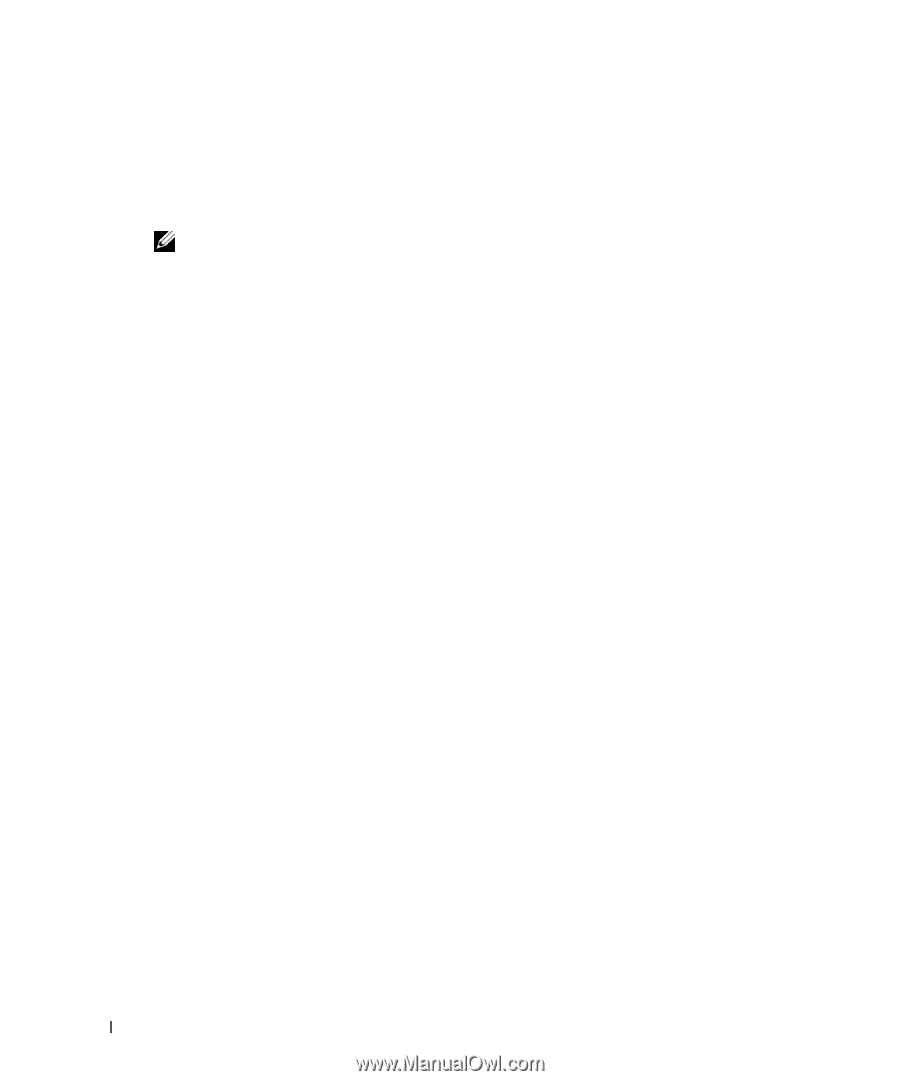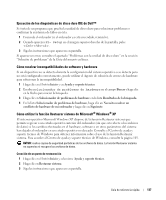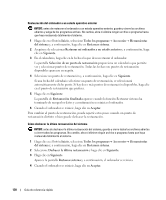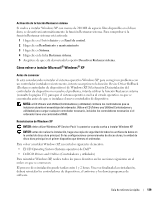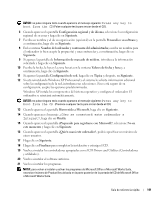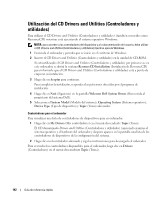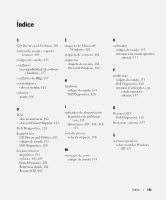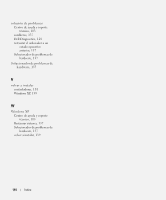Dell OptiPlex GX620 Quick Reference Guide - Page 142
Utilización del CD Drivers and Utilities (Controladores y utilidades), Drivers, Topic
 |
View all Dell OptiPlex GX620 manuals
Add to My Manuals
Save this manual to your list of manuals |
Page 142 highlights
Utilización del CD Drivers and Utilities (Controladores y utilidades) Para utilizar el CD Drivers and Utilities (Controladores y utilidades) (también conocido como ResourceCD) mientras está ejecutando el sistema operativo Windows: NOTA: para acceder a los controladores del dispositivo y a la documentación del usuario, debe utilizar el CD Drivers and Utilities (Controladores y utilidades) mientras ejecuta Windows. 1 Encienda el ordenador y permita que se inicie en el escritorio de Windows. 2 Inserte el CD Drivers and Utilities (Controladores y utilidades) en la unidad de CD-ROM. Si está utilizando el CD Drivers and Utilities (Controladores y utilidades) por primera vez en este ordenador, se abrirá la ventana ResourceCD Installation (Instalación de ResourceCD) para informarle que el CD Drivers and Utilities (Controladores y utilidades) está a punto de empezar su instalación. 3 Haga clic en Aceptar para continuar. Para completar la instalación, responda a las peticiones ofrecidas por el programa de instalación. 4 Haga clic en Next (Siguiente) en la pantalla Welcome Dell System Owner (Bienvenida al propietario del sistema Dell). 5 Seleccione el System Model (Modelo del sistema), Operating System (Sistema operativo), Device Type (Tipo de dispositivo) y Topic (Tema) adecuados. Controladores para el ordenador Para visualizar una lista de controladores de dispositivos para su ordenador: 1 Haga clic en My Drivers (Mis controladores) en el menú descendente Topic (Tema). El CD denominado Drivers and Utilities (Controladores y utilidades) (opcional) examina el sistema operativo y el hardware del ordenador y después aparece en la pantalla una lista de los controladores de dispositivos de la configuración del sistema. 2 Haga clic en el controlador adecuado y siga las instrucciones para descargarlo al ordenador. Para ver todos los controladores disponibles para el ordenador, haga clic en Drivers (Controladores) en el menú descendente Topic (Tema). 142 Guía de referencia rápida